Come usare Apple Music su Sonos

Sebbene Apple abbia una cattiva reputazione per giocare con gli altri bambini, alcuni servizi, come Apple Music, sono piacevolmente multipiattaforma. Puoi persino configurarlo sul tuo altoparlante intelligente Sonos. Ecco come.
Preparativi
Per iniziare con Apple Music su un Sonos, devi prima disporre di alcune cose:
- Un altoparlante Sonos configurato e connesso alla tua rete Wi-Fi.
- Un account Apple Music e l'app Apple Music installata sul tuo smartphone. Il tuo altoparlante Sonos funzionerà con qualsiasi piano, anche con la versione di prova.
- L'app Sonos Controller (disponibile per iOS e Android).
Una volta che tutto è pronto, è ora di configurare Apple Music su il Sonos. Lo dimostreremo usando un iPhone e un Sonos One, ma le cose dovrebbero sembrare più o meno le stesse su Android.
Configurazione di Apple Music sul tuo Sonos
Apri l'app Sonos Controller, seleziona l'opzione "Altro" e quindi selezionare l'opzione "Aggiungi servizi musicali". Nell'elenco dei servizi, tocca la voce "Apple Music".
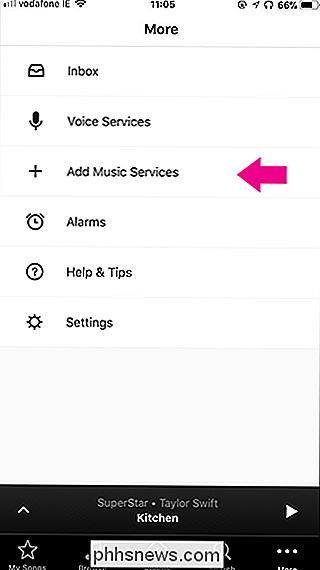
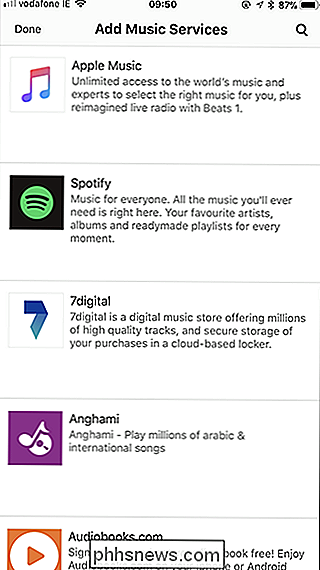
Nella pagina Aggiungi servizio, tocca il pulsante "Aggiungi a Sonos", quindi dillo che sei già membro. Se non ti sei ancora registrato per un account, puoi anche avviare una prova.
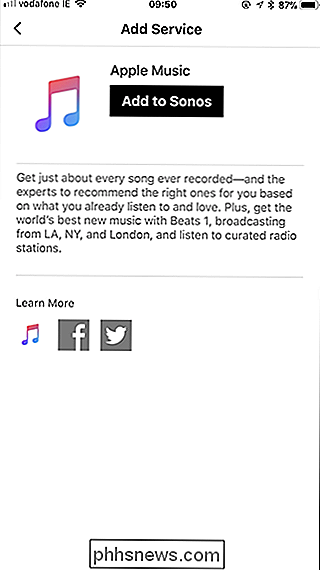
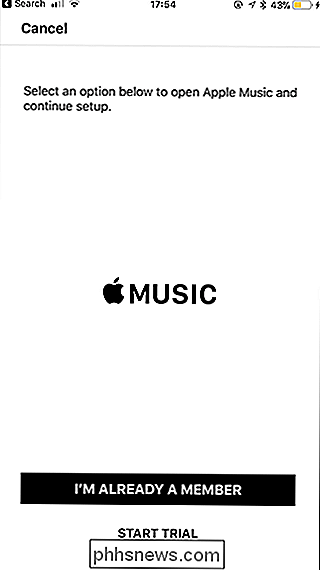
L'app Sonos Controller ti invia all'app Apple Music per verificare il tuo account. Tocca il pulsante "Continua", digita la password, quindi tocca il pulsante "Apri".
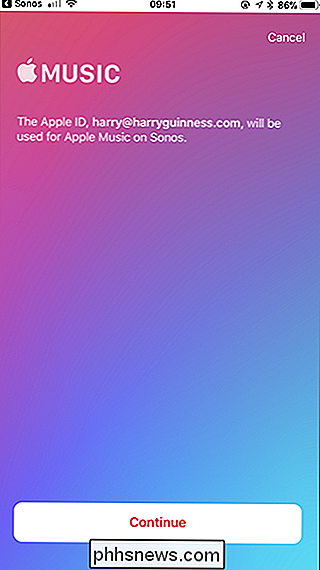
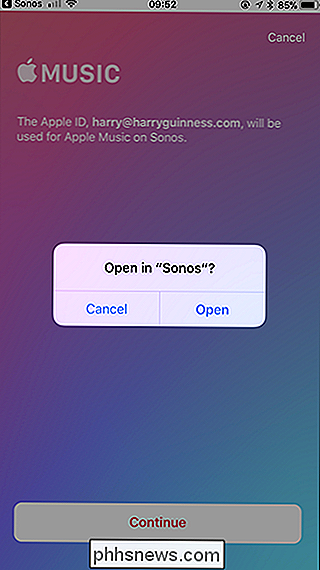
Potrebbero essere necessari alcuni secondi per aggiungere il tuo account Apple Music. Quando è pronto, digita un nome per il tuo account Apple Music (anche se tieni presente che lo userai solo se qualcuno aggiunge un altro account ad un certo punto), quindi tocca il pulsante "Fatto".
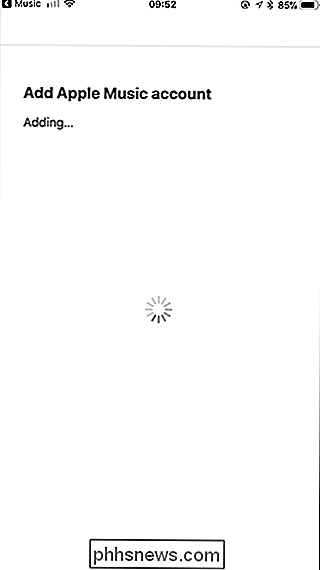
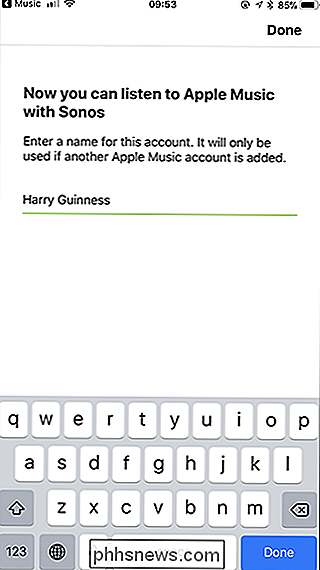
Ora hai Apple Musica installata sul tuo Sonos. Se qualcun altro ha Apple Music (anche se fa parte dello stesso piano) può aggiungere il proprio account seguendo esattamente gli stessi passaggi. In questo modo, ognuno ha accesso alle proprie playlist.
Controllo di Apple Music sul tuo Sonos
Sfortunatamente, non puoi controllare direttamente il tuo Sonos dall'app Apple Music il modo in cui puoi se usi Spotify con Sonos. Devi utilizzare l'app Sonos Controller.
Apri l'app Sonos Controller. Nella scheda Sfoglia, puoi selezionare tutte le diverse sorgenti musicali che hai collegato a Sonos. Seleziona Apple Music.
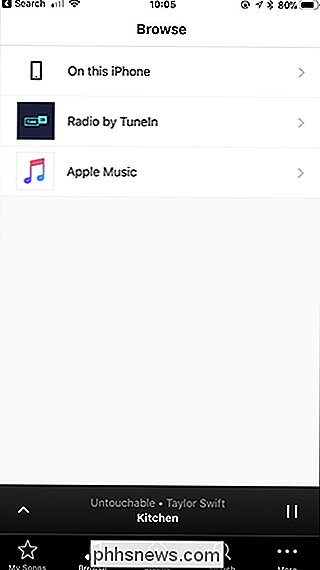
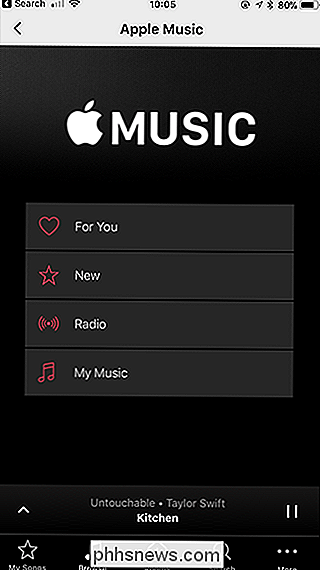
Le diverse opzioni dovrebbero sembrarti piuttosto familiari dato che si basano sull'app Apple Music. Seleziona la playlist, l'artista o la stazione radio a cui vuoi ascoltare e sei a posto.
Apple Music si integra anche con la ricerca universale di Sonos. Se stai cercando una traccia specifica che non hai ancora salvato sulla tua musica o aggiunta a una playlist, vai alla scheda Cerca e digita ciò che stai cercando. Puoi cercare Artisti, Canzoni, Album, Playlist e altro.
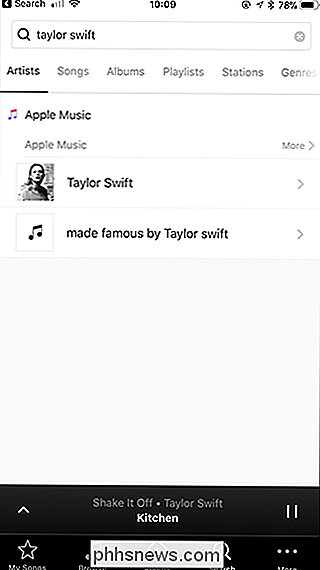
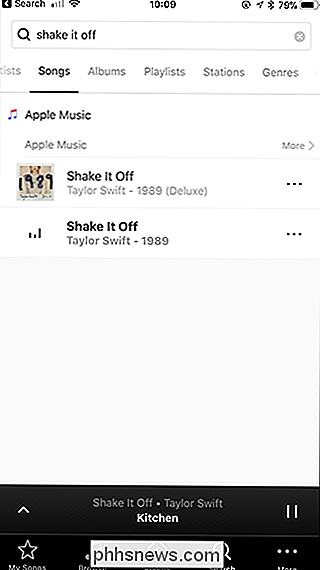
Apple Music funziona su altoparlanti Sonos, ma non è altrettanto integrato come Spotify. Finché non ti dispiace usare l'app Sonos, funziona alla grande. Ma se questo ti infastidisce, allora devi cambiare il tuo servizio di abbonamento o il tuo oratore intelligente.

Come controllare il tuo Amazon Echo da qualsiasi luogo usando il tuo telefono
Se il tuo Amazon Echo non può sentirti dall'altra stanza, o se vuoi semplicemente controllarlo quando sei lontano da casa del tutto, puoi farlo con l'app Amazon (su iOS) o l'app Alexa (su Android). CORRELATO: Ho bisogno di un Amazon Eco per usare Alexa? L'eco di la tecnologia di riconoscimento vocale sul campo è una delle funzioni più pubblicizzate del dispositivo.

Windows 10 senza Cruft: Windows 10 LTSB (ramo assistenza a lungo termine), spiegato
Sapevi che esiste una versione di Windows 10 che non ottiene grandi aggiornamenti di funzionalità e non esegue t hanno persino il Windows Store o il browser Microsoft Edge? Si chiama Windows 10 LTSB, abbreviazione di ramo di manutenzione a lungo termine. LTSB è il ramo più lento di Windows 10 CORRELATO: Cosa significa "rinviare gli aggiornamenti" in Windows 10 Media?



